阳光邮2013快速配置手册v1.0
Microsoft Outlook2013设置方法
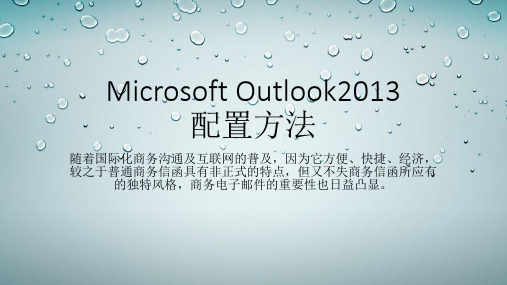
设置完成基本 信息后,点击 其他设置
选中框内内容 点击确定
勾选单机“下 一步”时自动 测试账户设 置,点击下一 步完成设置, 进入邮件系统
邮箱设置前需 开启邮箱 POP或IMAP 功能,网易邮 箱进入网页版, 点击框选的内 容
选中上边红色 框中P面下 方显示。
QQ邮箱进入 网页版,点击 框选的内容
根据需要,选 择服务功能, 点击开启服务
记录授权码, 需要注意,此 码为outlook 中登陆信息的 密码项,服务 器信息需从网 上查询。
Microsoft Outlook2013 配置方法
随着国际化商务沟通及互联网的普及,因为它方便、快捷、经济, 较之于普通商务信函具有非正式的特点,但又不失商务信函所应有 的独特风格,商务电子邮件的重要性也日益凸显。
新安装软件中 点击Outlook 打开 Microsoft Outlook201 3进入欢迎页 面 点击下一步
弹出如下图的 对话框,选择 是,点击下一 步
Exchange 邮箱使用中 的方式完成 邮件账号添 加即可完成。
126、163及 QQ邮箱,我 们选择图中框 选方法手动设 置,点击下一 步
填写姓名、邮 箱地址、账户 类型(建议用 IMAP)、接 收和发送邮件 服务器地址、 输入用户名和 密码。默认为 新的数据文件
outlook2013 anywhere手动配置手册

Outlook2013 anywhere手动配置方法
正式配置outlook之前需要在机器上安装证书文件
1、点击证书安装文件certnew.cer后进入证书安装向导,选择“安装证书”
2、点击“下一步”
3、选择“将所有的证书放入下列存储”,点击“浏览”
4、选择“受信任的根证书颁发机构”,点击“确定”
5、点击“下一步
6、点击“完成”
7、弹出安全性警告,点击“是”
8、证书导入成功
证书安装成功,进入outlook配置向导1、打开控制面板,点击“邮件”
2、点击“显示配置文件”
3、点击“添加”
4、配置文件名称(名称可随意填写),点击“确定”
5、默认情况下选“电子邮件账户”,点击“下一步”
6、选择“手动设置或其他服务器类型”,点击“下一步”
7、默认情况下选择“Microsoft Exchange Server 或兼容的服务”,点击“下一步”
8、填写“服务器”信息,点击“其他设置”
9、在弹出的窗口点“连接”模块,选中“使用HTTP连接到Microsoft Exchange”,点击“Exchange代理服务器设置”
10、在弹出的窗口中输入URL地址,代理服务器验证设置选“基本身份验证”,点击“确定”
11、返回如下页面,点击“确定”
12、点击“检查姓名”
13、在弹出的窗口输入用户名和密码,点击“确定”
14、若有报错,则在弹出的窗口中输入您的服务器名和邮箱地址,点击“检查姓名”
15、点击“确定”
16、返回如下界面,点击“下一步”
17、点击“完成”
18、默认情况下选“提示要使用的配置文件”,点击“确定”
19、邮箱登录成功。
阳光邮2013用户使用手册v1.1

阳光邮用户使用手册(OWA Outlook 移动设备使用指南)目录1.关于本文档 (1)1.1.文档概要 (1)2.通过Outlook Web App使用邮箱 (1)2.1.进入邮箱 (1)2.2.更改邮箱密码 (2)2.3.邮件管理 (3)2.3.1.新建邮件 (3)2.3.2.添加收件人 (4)2.3.3.发送邮件 (4)2.3.4.回复/转发邮件 (5)2.3.5.收件箱规则管理 (5)2.4.日历管理 (6)2.4.1.进入日历 (6)2.4.2.新建日历 (7)2.4.3.编辑日历 (7)2.4.4.会议邀请 (8)2.5.联系人管理 (9)2.5.1.查看联系人 (9)2.5.2.添加联系人 (9)2.5.3.联系人文件夹管理 (10)2.5.4.全球地址簿(公司通讯簿) (11)2.6.任务管理 (12)2.6.1.查看任务 (12)2.6.2.新建任务 (13)2.6.3.任务文件夹管理 (14)2.7.其他功能举例 (14)2.7.1.外出自动答复 (14)2.7.2.个性化邮箱主题 (15)2.7.3.设置邮件签名 (16)2.7.4.设置语言和区域 (17)3.在Outlook上使用邮箱 (18)3.1.邮件管理 (18)3.1.1.新建邮件 (18)3.1.2.添加收件人 (19)3.1.3.发送邮件 (20)3.1.4.回复/转发邮件 (20)3.1.5.收件箱规则管理 (21)3.2.日历功能 (22)3.2.1.进入日历 (22)3.2.2.新建日历 (23)3.2.3.编辑日历 (24)3.2.4.会议邀请* (24)3.2.5.共享日历* (25)3.3.联系人功能 (26)3.3.1.查看联系人 (26)3.3.2.添加联系人 (26)3.3.3.联系人文件夹管理 (28)3.3.4.共享联系人* (29)3.3.5.全球地址簿功能 (31)3.4.任务功能 (32)3.4.1.查看任务 (32)3.4.2.新建任务 (33)3.4.3.任务文件夹管理 (35)3.4.4.共享任务* (36)3.5.其他功能举例 (38)3.5.1.外出自动答复* (38)4.在移动设备上使用 (40)4.1.邮件管理 (40)4.1.1.查看邮箱 (40)4.1.2.管理邮件 (41)4.1.3.新建邮件 (42)4.1.4.回复/转发邮件 (43)4.1.5.设置邮件同步时间* (45)4.1.6.设置发件显示签名 (47)4.2.日历管理* (49)4.2.1.查看日历 (49)4.2.2.接受会议邀请 (50)4.3.联系人管理* (52)4.3.1.联系人查看 (52)4.3.2.搜索全公司联系人 (54)1.关于本文档1.1.文档概要本文档详细描述阳光邮的最终用户,在购买邮箱产品后,如何使用邮件系统。
阳光电源 EMS300CP 控制器 用户手册说明书

IV
目录
版权所有 .....................................................................................................................I 关于本手册 ................................................................................................................. II 手册使用 ................................................................................................................... III 符号使用 ...................................................................................................................IV
I
关于本手册
本手册以总览、图表、操作步骤及实例等各种形式对系统进行全面介绍,使您了解该系统, 灵活、有效地应用该系统。 下文如未特殊说明,均简称“EMS300CP”。 面向读者 本手册适用于以下目标受众: • 业务操作员 • 业务管理员 • 现场工程师 手册使用 本手册以标准配置的界面为例,做以简要介绍。具体开放的功能,请以技术协议或合同规定 内容为准。 手册内容将不断更新、修正,但难免存在与实物稍有不符或错误的情况。用户请以所购产品 实物为准,并可通过下载或销售渠道获取最新版本的手册资 料。 符号使用
Exchange2013用户手册V1.3

Microsoft Exchange2013客户端配置手册江铃股份有限公司信息部2015.08目录一、OWA网页邮箱操作指南 (3)1.1OWA邮箱常用的几种访问方式 (3)1.1.1日常网页访问方式 (3)1.1.2紧急情况下访问方式 (3)二、网页邮箱日常设置 (4)2.1新建邮件设置 (4)2.2新建日历 (6)2.3查找收件人邮箱 (7)2.4查看邮箱使用率 (8)2.5设置自动答复邮件 (9)2.6更改账户密码 (11)2.7邮件排序方式 (12)三、Exchange 2013 客户端POP3模式配置 (13)3.1Outlook2007 POP3模式配置 (13)3.1.1 新安装Office首次启动Outlook时的配置过程 (13)3.1.2 重新配置邮箱过程 (18)3.2Outlook2010 POP3模式配置 (26)3.2.1 新安装Office首次启动Outlook时的配置过程 (26)3.2.2 重新配置邮箱过程 (31)3.3Outlook2013 POP3模式配置 (39)3.3.1 新安装Office首次启动Outlook时的配置过程 (39)3.3.2 重新配置邮箱过程 (44)3.4配置LDAP查询 (51)四、Foxmail客户端设置 (56)4.1Foxmail POP3模式配置 (56)4.2Foxmail IMAP模式配置 (58)五、常见问题 (61)5.1无法正常显示联系人 (61)5.1.1删除本地通讯簿 (61)一、OWA网页邮箱操作指南1.1OWA邮箱常用的几种访问方式1.1.1日常网页访问方式https://https:///owa1.1.2紧急情况下访问方式http://192.28.124.241/http://192.28.124.194/https://192.28.124.241/owahttps://192.28.124.194/owa注意:●网页模式收发邮件,建议使用Internet Explorer 9.0及以上浏览器,Internet Explorer 8.0虽然可用,但响应很慢,Internet Explorer 7.0及以下不可用。
中邮海外仓1.0系统客户操作说明书
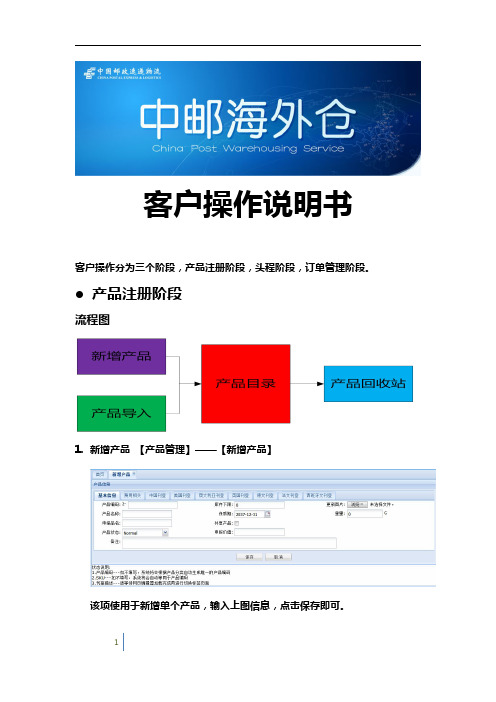
客户操作说明书客户操作分为三个阶段,产品注册阶段,头程阶段,订单管理阶段。
●产品注册阶段流程图1.新增产品【产品管理】——【新增产品】该项使用于新增单个产品,输入上图信息,点击保存即可。
2.产品导入【产品管理】——【产品导入】产品导入适用于多产品注册,以及帮助客户批量打印产品标签。
客户需事先做好相关EXCEL文件。
模板如下图其中“goods_sn”代表该产品的SKU,“goods_name”代表产品名称,“declared_weight”代表产品重量,”l”,“w”,”h”分别代表产品的长,宽,高。
表格具有备注说明,如下图:3.产品目录【产品管理】——【产品目录】注册成功的产品会显示在产品目录内,如上图。
这里可以对产品进行“编辑”,“删除“,”清空库存位置“操作,删除的产品流转至【产品回收站】内。
4.产品回收站【产品管理】——【产品回收站】被删除的产品会显示在产品回收站内,如上图。
●头程发货阶段流程图1.上传预审单【头程发货】——【发货申报】客户需预先上传预审单供中转仓操作员预审货物,如上图。
预审单模板如下,包含箱信息、sku汇总信息以及详细信息三个工作簿:2.新增发货单【头程发货】——【发货单】点击“新增发货单”,添加发货单。
如上图,“所属用户”下拉菜单选取所属用户,追踪单号必填,再上传发货单。
注:“发货预审“,”条款明确“,需打钩,确认完毕,点击保存,该发货单流转到【发货单】。
发货单模板如下3.发货单【头程发货】——【发货单】客户需打印箱唛,发货明细如上图,此时该订单状态显示为“发货方预定“。
确认完毕,点击确认送货,此时状态显示为“发货方已发出“。
●订单管理阶段流程图1.添加订单【订单管理】——【添加订单】添加订单主要适用于单产品订单,上图圆圈部分必填,确认完毕,点击保存。
添加成功的订单流转到【客户审核】。
2.订单导入【订单管理】——【订单导入】订单导入适用于多产品订单,点击“订单导入“,选择导入文件,导入即可。
阳光互联 Exchange 托管邮局 说明书
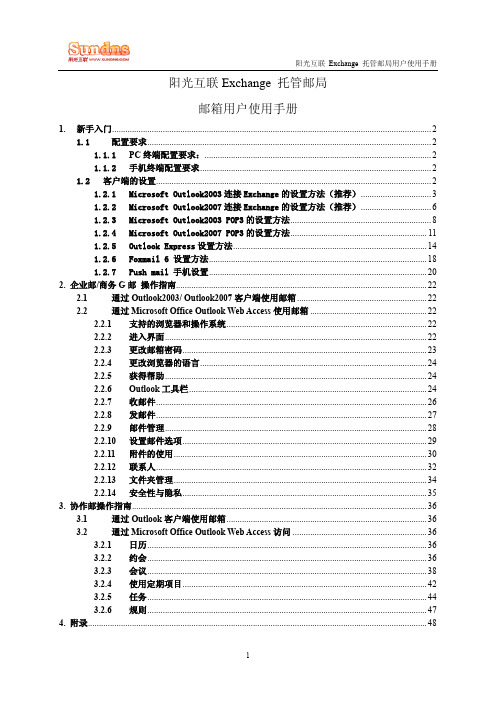
阳光互联Exchange 托管邮局邮箱用户使用手册1.新手入门 (2)1.1配置要求 (2)1.1.1PC终端配置要求: (2)1.1.2手机终端配置要求 (2)1.2 客户端的设置 (2)1.2.1Microsoft Outlook2003连接Exchange的设置方法(推荐) (3)1.2.2Microsoft Outlook2007连接Exchange的设置方法(推荐) (6)1.2.3Microsoft Outlook2003 POP3的设置方法 (8)1.2.4Microsoft Outlook2007 POP3的设置方法 (11)1.2.5Outlook Express设置方法 (14)1.2.6Foxmail 6 设置方法 (18)1.2.7Push mail 手机设置 (20)2. 企业邮/商务G邮操作指南 (22)2.1通过Outlook2003/ Outlook2007客户端使用邮箱 (22)2.2通过Microsoft Office Outlook Web Access使用邮箱 (22)2.2.1支持的浏览器和操作系统 (22)2.2.2进入界面 (22)2.2.3更改邮箱密码 (23)2.2.4更改浏览器的语言 (24)2.2.5获得帮助 (24)2.2.6Outlook工具栏 (24)2.2.7收邮件 (26)2.2.8发邮件 (27)2.2.9邮件管理 (28)2.2.10设置邮件选项 (29)2.2.11附件的使用 (30)2.2.12联系人 (32)2.2.13文件夹管理 (34)2.2.14安全性与隐私 (35)3. 协作邮操作指南 (36)3.1通过Outlook客户端使用邮箱 (36)3.2通过Microsoft Office Outlook Web Access访问 (36)3.2.1日历 (36)3.2.2约会 (36)3.2.3会议 (38)3.2.4使用定期项目 (42)3.2.5任务 (44)3.2.6规则 (47)4. 附录 (48)1.新手入门1.1配置要求在使用前,请用户先自行检查PC及手机的配置,以确保能顺利使用。
统一邮件客户端配置手册
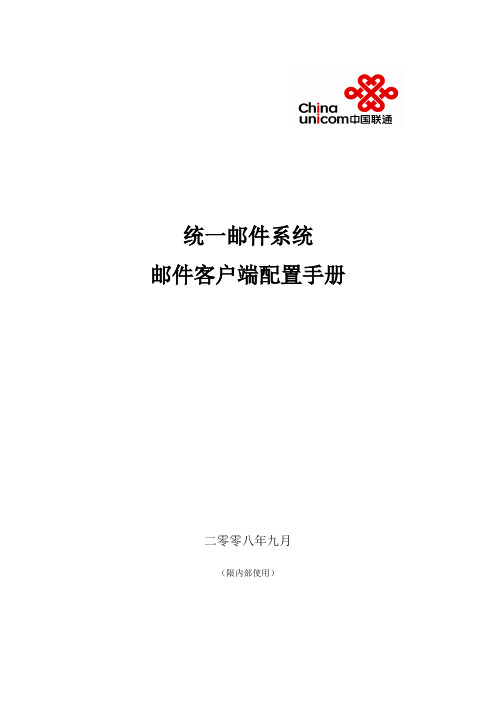
统一邮件系统邮件客户端配置手册二零零八年九月(限内部使用)文档版本变更记录*修改状态:C——创建,A——增加,M——修改,D——删除审批人名单目录1总则 (4)1.1推荐使用的客户端种类 (4)1.2客户端配置概要说明 (4)2域帐户密码修改 (6)3OUTLOOK 2003完整配置 (9)3.1配置邮箱 (9)3.2配置本地数据库文件 (13)3.3配置RPC O VER H TTPS (17)3.3.1安装证书 (17)3.3.2配置RPC Over Https访问 (18)4OUTLOOK 2000配置 (22)4.1配置邮箱 (31)4.2本地数据库文件配置 (36)5OUTLOOK EXPRESS的配置方法 (38)5.1配置邮箱 (38)5.2配置其它信息 (40)6FOXMAIL配置方法 (44)6.1配置邮箱 (44)7浏览器访问 (47)8附录 (48)8.1计算机加入域检查 (48)8.2安装证书 (48)8.3常见工具下载 (51)1总则统一邮件系统使用@邮件域名。
针对全面部署涉及数量众多的终端客户端配置,为了便于实现规模化和标准化的邮件终端部署和配置,特编制本操作文档。
1.1推荐使用的客户端种类统一邮件系统可以支持多种客户端访问,包括:Outook 2000、OutlookXP、Outlook 2003、Outlook 2007、Foxmail、Outlook Express、Web浏览器、手机SMTP/POP客户端、ActiveSync等。
推荐使用的客户端包括:1)Outlook 2003,主要使用的客户端2)Web浏览器,临时访问使用本文档将主要针对Outlook 2003、Outlook 2000、Foxmail、Web浏览器等邮件客户端配置进行说明。
1.2客户端配置概要说明本文档将主要针对Outlook 2003 SP2、Outlook 2000 SR-1a、Foxmail 5.0、Web 浏览器等邮件客户端配置进行说明。
- 1、下载文档前请自行甄别文档内容的完整性,平台不提供额外的编辑、内容补充、找答案等附加服务。
- 2、"仅部分预览"的文档,不可在线预览部分如存在完整性等问题,可反馈申请退款(可完整预览的文档不适用该条件!)。
- 3、如文档侵犯您的权益,请联系客服反馈,我们会尽快为您处理(人工客服工作时间:9:00-18:30)。
阳光邮快速配置手册(企业邮商务邮协作邮配置指南)
上海有孚计算机网络有限公司
Add: 上海市杨浦区国定路323号12层
Tel: 400-720-0020
目录
1.关于本文档 (1)
1.1.文档概要 (1)
2.企业邮/商务邮客户端配置指南 (1)
2.1.Outlook2007 设置POP/IMAP账户 (1)
2.2.Outlook2010 设置POP/IMAP账户 (4)
2.3.Outlook2013 设置POP/IMAP账户 (8)
2.4.Mac Mail设置POP/IMAP账户 (14)
2.5.Foxmail设置POP/IMAP账户 (18)
3.协作邮/包客户端配置指南 (21)
3.1.PC客户端配置 (21)
3.1.1.Outlook 2007/2010配置Exchange账户 (21)
3.1.2.Outlook 2013配置Exchange账户 (25)
3.1.3.Outlook for Mac 2011配置Exchange账户 (29)
3.1.4.Mac Mail配置Exchange账户 (30)
3.2.Push mail手机设置 (32)
3.2.1.iOS移动设备设置 (32)
3.2.2.Android手机设置 (36)
3.2.3.Windows Phone 系统设置 (45)
1.关于本文档
1.1.文档概要
本文档详细描述阳光邮的最终用户如何利用常用的收发电子邮件的工具,快速配置邮箱账户。
2.企业邮/商务邮客户端配置指南
2.1.Outlook2007 设置POP/IMAP账户
1.添加新的邮件帐户
2.选择手动配置服务器设置,单击下一步
3.选择Internet电子邮件
4.填写帐户信息,注意用户名处要填写完整邮件地址,然后点“其他设置”
5.在发送服务器一栏里一定要勾选“我的发送服务器(SMTP)要求验证”,若不勾选将无法发送邮件
6.如果您希望在服务器上保留邮件备份,那么您还要在高级选项里勾选“在服务器上保留
邮件的副本”
2.2.Outlook2010 设置POP/IMAP账户
1.选择电子邮件账户
2.选择手动配置服务器设置,单击下一步
3.选择Internet电子邮件
4.填写帐户信息,注意用户名处要填写完整邮件地址,然后点“其他设置”
5.在发送服务器一栏里一定要勾选“我的发送服务器(SMTP)要求验证”,若不勾选将无法发送邮件
6.如果您希望在服务器上保留邮件备份,那么您还要在高级选项里勾选“在服务器上保留邮件的副本”
2.3.Outlook2013 设置POP/IMAP账户
1.选择电子邮件账户
2.选择手动配置服务器设置,单击下一步
3.选择Internet电子邮件
4.填写帐户信息,注意用户名处要填写完整邮件地址,然后点“其他设置”
5.在发送服务器一栏里一定要勾选“我的发送服务器(SMTP)要求验证”,若不勾选将无法发送邮件
6.如果您希望在服务器上保留邮件备份,那么您还要在高级选项里勾选“在服务器上保留邮件的副本”
2.4.Mac Mail设置POP/IMAP账户1.打开Mail程序,单击“文件”—“添加账户”。
2.进入接收服务器设置窗口
选择接收服务器类型(根据需要选择POP或者IMAP),然后填写服务器地址:例如:您的域名为 ,则
POP服务器填写;
IMAP服务器填写;
用户名、密码分别为您的邮箱地址和密码,
完成后点击“继续”
3.进入发送服务器设置窗口
发送服务器填“”,为您公司邮箱使用的域名用户名、密码为您的邮箱地址和密码
填写完后点击“继续”完成配置
2.5.Foxmail设置POP/IMAP账户
1.打开Foxmail,点击菜单栏(下图红框标识)弹出菜单。
2.选择“帐号管理”,按“新建”开始创建帐户。
3.输入邮箱地址和密码进行配置,您也可以点击左下角“手动设置”。
4.选择接收服务器类型(根据需要选择POP或者IMAP),按照下图填写。
例如:您的域名为 ,则
POP服务器填写;
IMAP服务器填写;
SMTP服务器填写。
5.完成后点击“创建”即可。
3.协作邮/包客户端配置指南
3.1.PC客户端配置
协作邮用户强烈推荐设置Exchange账户,设置连接exchange服务比设置POP/IMAP多了同步与共享功能,如果用户您购买的是协作邮局,且确认已经在控制面板启用协作功能,建议采用以下几种连接方式:
3.1.1.Outlook 2007/2010配置Exchange账户
1.关闭outlook。
打开“控制面板”——“邮件”。
2.单击“显示配置文件”。
3.点击“添加”新建配置文件,输入名称后点“确定”。
4.添加新账户,选择“电子邮件账户”,单击“下一步”。
5.输入用户名,邮箱地址,密码信息,点击“下一步”。
6.等待自动配置完成,弹出确认框点击“确定”,输入邮箱地址和密码,点击“下一步”和“完
成”。
7.选择始终使用此配置文件,并且选择之前设置的文件,点击“确定”。
打开outlook即可使用。
8.进入outlook,正常使用。
3.1.2.Outlook 2013配置Exchange账户1.关闭outlook。
打开“控制面板”——“邮件”。
2.单击“显示配置文件”。
3.点击“添加”新建配置文件,输入名称后点“确定”。
4.添加新账户,选择“电子邮件账户”,单击“下一步”。
5.输入用户名,邮箱地址,密码信息,点击“下一步”。
6.等待自动配置完成,弹出确认框点击“确定”,输入邮箱地址和密码,点击“下一步”和“完
成”。
7.选择始终使用此配置文件,并且选择之前设置的文件,点击“确定”。
打开outlook即可使用。
8.进入outlook,正常使用。
3.1.3.Outlook for Mac 2011配置Exchange账户
1.打开Outlook for Mac 2011
2.点击“工具”菜单,点击“账户设置”
●如果是在Outlook for Mac 2011里第一次设置账户,点击“添加账户/Add an Account”,
点击“Exchange Account”。
●如果是已经设置过账号,点左下角“+”号,添加一个账号,账户类型选择“Exchange”
3.输入您的账号信息,如下:连接方式选择“使用用户名和密码User Name and Password”,
勾选“自动配置”。
完成后点击“添加账号/add account”,弹出窗口点击“确定”,完成配置。
3.1.
4.Mac Mail配置Exchange账户
1.打开Mail程序,单击“文件”—“添加账户”。
2.弹出添加账户信息页面,填写好您的姓名、邮件地址及密码,点击“下一步”继续。
3.Mail自动完成配置,勾选同步联系人和日历。
点击“创建”完成配置。
3.2.Push mail手机设置
3.2.1.iOS移动设备设置
此处以iPhone手机iOS 7.0.3为例,其他版本可酌情参考。
1.主页面点击“设置”,在设置页面中,点击“邮件、通讯录、日历”。
2.然后点击“添加账户”。
3.选择“Exchange”类型。
4.填写邮件地址和密码,点击“下一步”
若下一步后未自动找到配置信息,可尝试填写以下内容:电子邮件:username@,
服务器地址:
域不填写
用户名:username@
5.根据需要选择需要同步的内容(建议全部选择),完成后点击“储存”。
注意:若弹出询问是否保留iPhone上的联系人,请选择保留。
3.2.2.Android手机设置
此处以三星手机Android 4.3为例,其他版本可酌情参考。
1.进入程序菜单,点击“设定”,找到“账户”并点击进入。
2.该处列出了设备上已添加的所有账户,新建时点击“添加账户”。
3.选择“微软Exchange ActiveSync账户”。
4.输入自己的邮箱地址和密码,点击“下一步”。
5.若设备未自动找到服务器配置并完成配置,则在下一个页面中手动输入以下信息:
Exhcange服务器:
域不填写
用户名:username@
勾选“此服务器要求加密的SSL连接”
不勾选“使用客户端证书”
点击“下一步”
6.若弹出激活窗口询问是否授权并继续,点击“确定”。
7.完成后根据需要配置账户选项,包括同步内容、频率、计划等,一般建议采用默认选项,建
议不勾选“短信”同步。
8.输入账户名称用于标识。
然后点击“完成”即可。
3.2.3.Windows Phone 系统设置1.首先在开始界面向右滑动,并找到“设置”。
2.点击“设置”,进入系统设置界面。
选择“电子邮件和帐户”
3.选择“添加帐户”。
4.选择“Outlook——Exchange和Office 365”。
5.填写您的Exchange邮件地址和密码。
6.连接完成后,会提示设置“需要同步的内容”。
